电脑系统出现问题我们可以通过重装系统来解决,下面和大家分享的是完美一键装机的教程,不会的小伙伴不要错过了。
1、下载完美一键装机的压缩包,解压后,双击exe文件。

2、运行打开后,点击备份还原资料。

3、点击按钮后,会弹出个备份还原窗口,我们直接点备份资料按钮软件会自动备份,直到弹出个确认按钮,我们确认下就完成了。
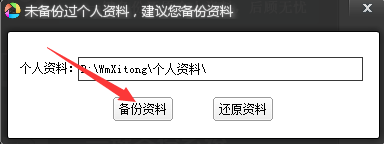
4、点击在线重装系统。进入选择系统界面,点击我们想要安装的系统后,剩下的软件就会全自动操作了,自动下载系统并对下载好的系统自动安装系统。

操作完上述步骤后我们就能完成完美一键装机的步骤了,希望这个方法对大家有帮助。

电脑系统出现问题我们可以通过重装系统来解决,下面和大家分享的是完美一键装机的教程,不会的小伙伴不要错过了。
1、下载完美一键装机的压缩包,解压后,双击exe文件。

2、运行打开后,点击备份还原资料。

3、点击按钮后,会弹出个备份还原窗口,我们直接点备份资料按钮软件会自动备份,直到弹出个确认按钮,我们确认下就完成了。
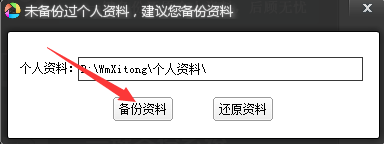
4、点击在线重装系统。进入选择系统界面,点击我们想要安装的系统后,剩下的软件就会全自动操作了,自动下载系统并对下载好的系统自动安装系统。

操作完上述步骤后我们就能完成完美一键装机的步骤了,希望这个方法对大家有帮助。




